如何在 google 表格中使用 xlookup(附示例)
Google Sheets 中的XLOOKUP函数可用于搜索某个范围内的值并返回匹配的值。
该函数使用以下基本语法:
=XLOOKUP(搜索键、查找范围、结果范围)
金子:
- search_key :要搜索的值。
- lookup_range :要搜索的范围。
- result_range :包含要返回的值的范围。
下面的例子展示了如何在实际中使用这个功能。
示例:如何在 Google 表格中使用 XLOOKUP
假设 Google 表格中有以下数据集,其中包含有关各种篮球运动员的信息:
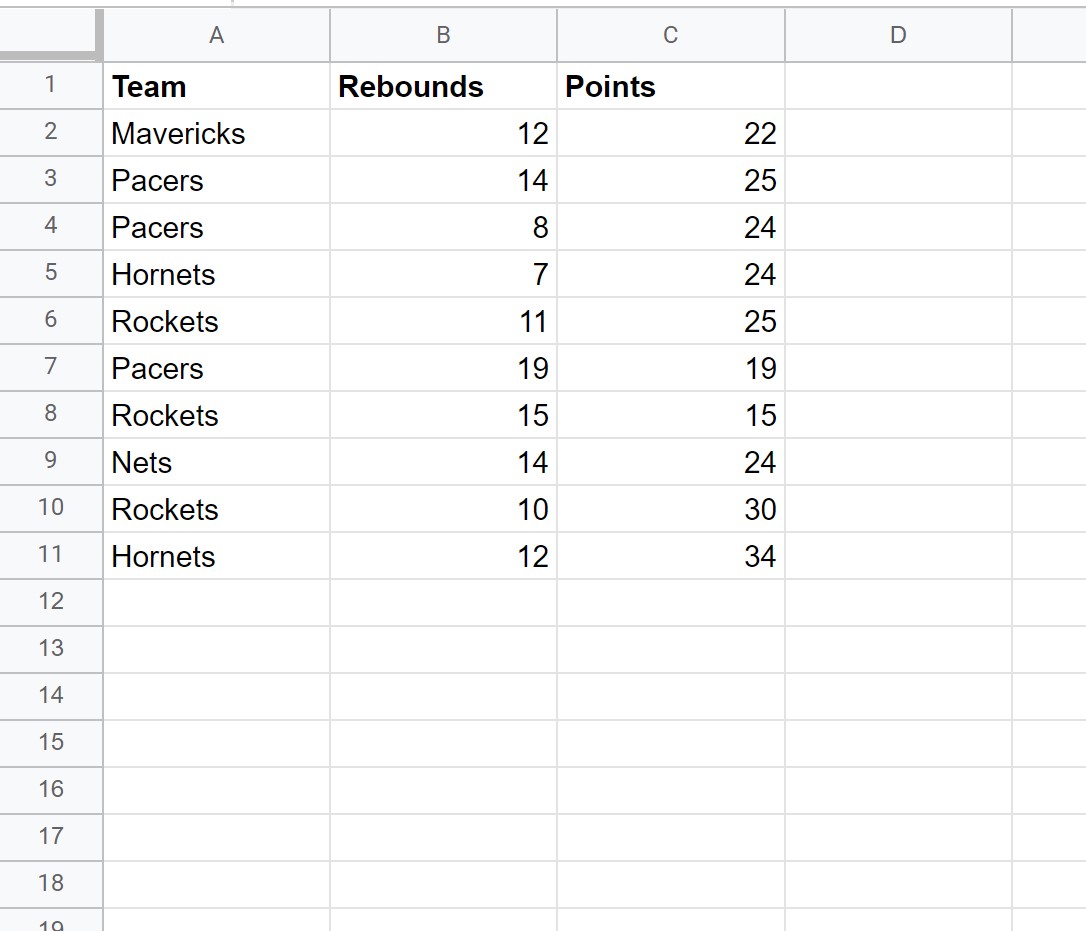
我们可以在 Google Sheets 中使用以下XLOOKUP函数来查找范围A2:A11中E2中的值,并返回范围C2:C11中的相应值:
= XLOOKUP ( E2 , A2:A11 , C2:C11 )
以下屏幕截图显示了如何在实践中使用该公式:
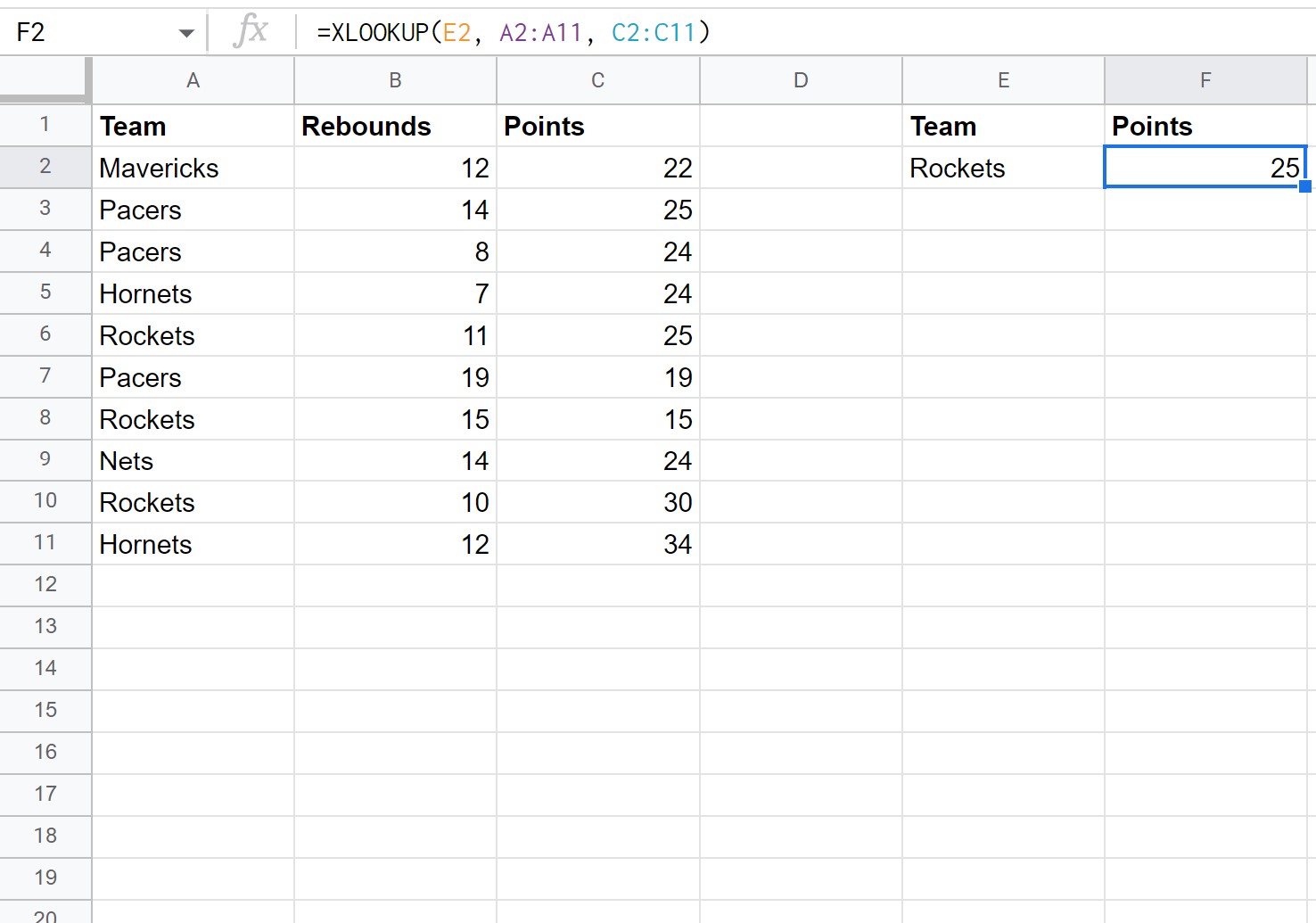
XLOOKUP函数在 A 列中查找值“Rockets”,并在“Points”列中返回相应的值。
请注意,您还可以在XLOOKUP函数中使用第四个参数来指定在未找到匹配项时应返回的值。
注意:如果未找到匹配项,默认返回#N/A 。
例如,如果未找到匹配项,我们可以使用以下公式返回“Not Found”:
= XLOOKUP ( E2 , A2:A11 , C2:C11 , " Not Found ")
以下屏幕截图显示了如何在实践中使用该公式:
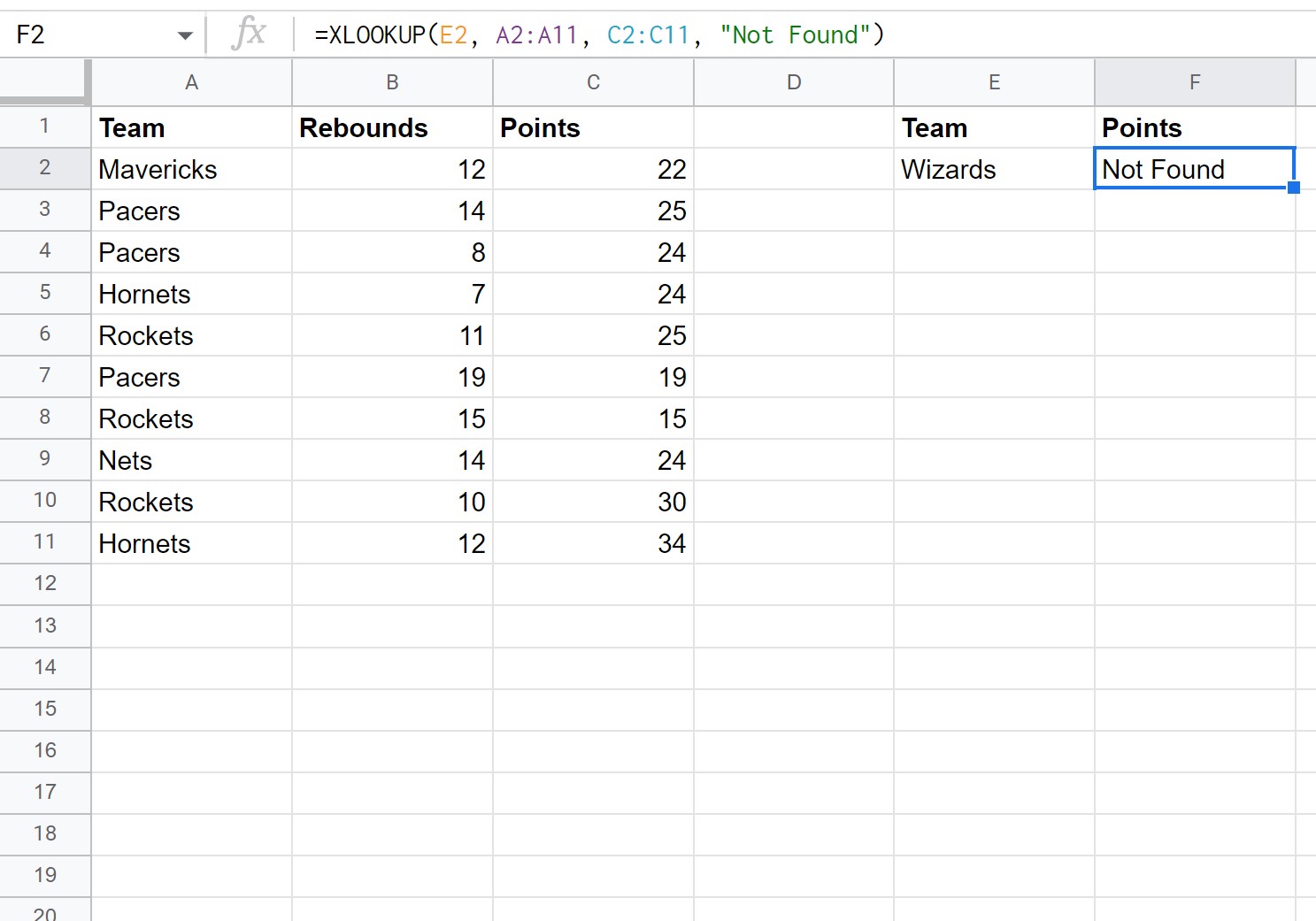
由于 A 列中不存在“Assistants”,因此返回“Not Found”。
注意:您可以在此处找到XLOOKUP函数的完整文档。
其他资源
以下教程介绍了如何在 Google 表格中执行其他常见操作:
Google Sheets:如何从范围中提取前 N 个值
Google Sheets:如何过滤包含文本的单元格
Google Sheets:如何从字符串中提取数字